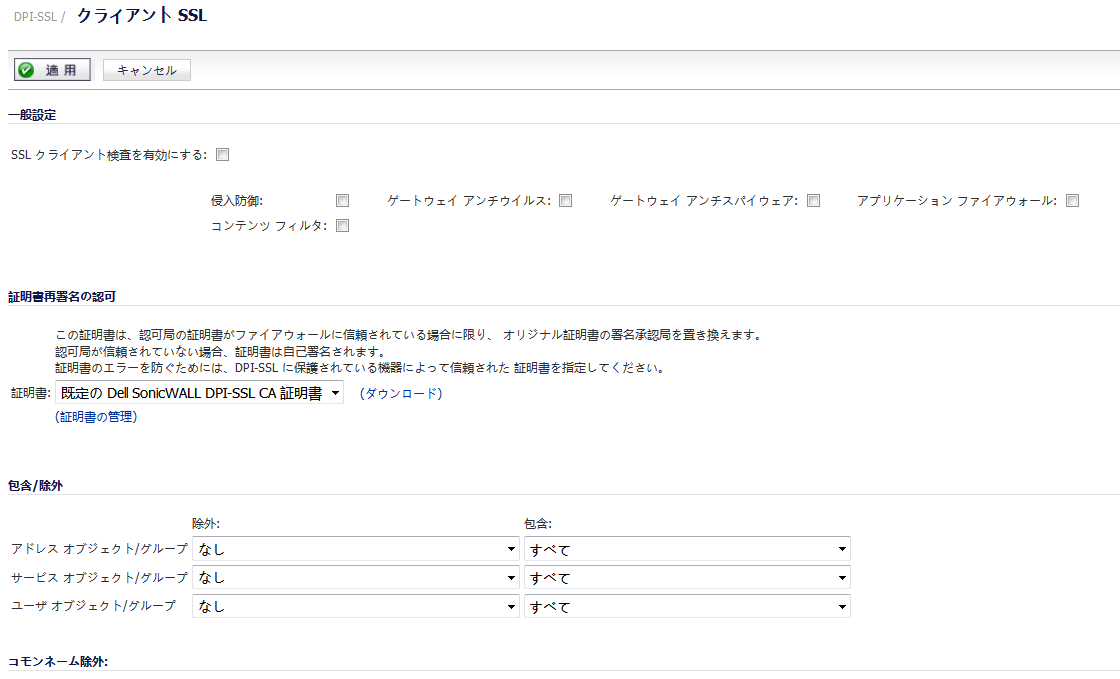
|
•
|
|
•
|
|
1
|
|
2
|
「SSL クライアント検査を有効にする」チェックボックスをオンにします。このチェックボックスは、既定ではオンになっていません。
|
|
•
|
|
4
|
「適用」を選択します。
|
|
補足:DPI SSL 認証局 (CA) による証明書の要求/作成については、Dell サポート サイトにあるナレッジ ベースの記事「DPI-SSL 証明書再署名を目的とした DPI-SSL 認証局 (CA) による証明書の要求/作成方法」(SW14090) を参照してください。
|
|
1
|
「DPI-SSL > クライアント SSL」ページに移動します。
|
|
2
|
「証明書再署名の認可」セクションに移動します。
|
|
3
|
「証明書」ドロップダウン メニューから使用する証明書を選択します。既定では、DPI-SSL は、「SonicWALL の既定の DPI-SSL CA 証明書」を使用して、検査したトラフィックを再署名します。
|
|
補足:求める証明書が表示されない場合は、「システム > 証明書」ページでそれをインポートできます。証明書のインポート を参照してください。PKCS-12 形式の証明書については、PKCS-12 形式の証明書ファイルの作成 を参照してください。
|
|
4
|
|
a
|
「ファイルの保存」ラジオ ボタンが選択されていることを確認してください。
|
|
b
|
「OK」を選択します。
|
|
5
|
「適用」を選択します。
|
既定では、DPI-SSL を有効にすると、それが装置上のすべてのトラフィックに適用されます。DPI-SSL 検査を適用するトラフィックを、以下のようにカスタマイズできます。
|
•
|
「除外/包含」リストで、除外/包含するオブジェクトとグループを指定します。
|
|
•
|
「コモンネーム除外」で、除外するホスト名を指定します。
|
|
1
|
|
2
|
「アドレス オブジェクト/グループ」の「除外」と「包含」のドロップダウン メニューで、DPI-SSL 検査に対して除外/包含するアドレス オブジェクト/グループを選択します。既定では、「除外」は「なし」、「包含」は「すべて」に設定されています。
|
|
ヒント:「包含」ドロップダウン メニューは、指定する除外リストの微調整に使用できます。例えば、「除外」ドロップダウン メニューで「Remote-office-California」というアドレス オブジェクトを選択し、「包含」ドロップダウン メニューで「Remote-office-Oakland」というアドレス オブジェクトを選択します。
|
|
3
|
「サービス オブジェクト/グループ」の「除外」と「包含」のドロップダウン メニューで、DPI-SSL 検査に対して除外/包含するアドレス オブジェクト/グループを選択します。既定では、「除外」は「なし」、「包含」は「すべて」に設定されています。
|
|
4
|
「ユーザ オブジェクト/グループ」の「除外」と「包含」のドロップダウン メニューで、DPI-SSL 検査に対して除外/包含するアドレス オブジェクト/グループを選択します。既定では、「除外」は「なし」、「包含」は「すべて」に設定されています。
|
|
5
|
「適用」を選択します。
|
|
1
|
「コモンネーム」タブを選択します。
|
|
2
|
ドメイン名を「接尾辞」フィールドに入力します。
|
|
3
|
|
4
|
ページの先頭にある「適用」ボタンを選択して、設定を確定します。
|
|
•
|
|
•
|
「すべて削除」チェックボックスを選択すると、すべての個別コモンネームが削除されます。
|
|
2
|
「適用」を選択します。
|
|
1
|
Each entry in this lists displays the:
|
2
|
|
3
|
To delete an entry, select it and click the Clear button.
|
|
4
|
To delete all entries, click the Clear All button.
|
|
5
|
When you have finished, click the Close button.
|
|
1
|
|
2
|
「SSL クライアント検査を有効にする」チェックボックスをオンにします。
|
|
3
|
「コンテンツ フィルタ」チェックボックスをオンにします。
|
|
4
|
「適用」を選択します。
|
|
5
|
|
6
|
ドロップダウン メニューから「コンテンツ フィルタ サービス」が選択されていることを確認します。
|
|
7
|
|
8
|
「HTTPS コンテンツ フィルタを有効にする」チェックボックスをオフにします。
|
|
9
|
|
10
|
「OK」を選択します。
|
|
11
|
「適用」を選択します。
|
アプリケーション ファイアウォール ルールによってフィルタするには、「DPI-SSL > クライアント SSL」ページと「アプリケーション ルール > ポリシー」ページの両方で、それらを有効にする必要があります。
|
1
|
|
2
|
「SSL クライアント検査を有効にする」チェックボックスをオンにします。
|
|
3
|
「アプリケーション ファイアウォール」チェックボックスをオンにします。
|
|
4
|
「適用」を選択します。
|
|
5
|
|
6
|
「アプリケーション ルールを有効にする」を選択します。
|
|
7
|
ポリシーの動作として「ページの遮断」を設定し、Microsoft Internet Explorer ブラウザを遮断するように、HTTP クライアント ポリシーを設定します。アプリケーション ルールの設定方法については、アプリケーション ルール ポリシーの設定 (788 ページ)を参照してください。
|
|
8
|
「適用」を選択します。
|